În sistemul de operare "MS Windows" nu există suport încorporat pentru protocolul OpenVPN, deci evident că urmăm site-ul dezvoltatorului și descărcăm software-ul client necesar:
Important! Pentru ca clientul OpenVPN să schimbe configurația interfeței de rețea cu ajutorul sistemului de operare, activăm clientul DHCP încorporat, dacă acesta a fost oprit mai devreme.
Începem instalarea, de acord cu intenția dezvoltatorilor, aprobând toate opțiunile, cu excepția celor două opționale: "OpenSSL Utilities" și "OpenVPN RSA Certificate Management":
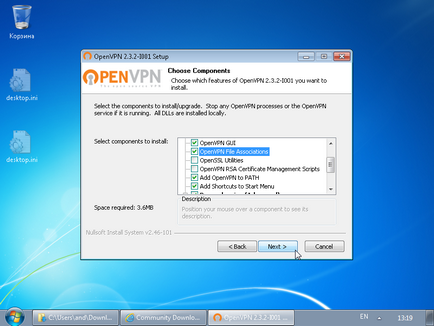
Instalarea clientului OpenVPN: selectați componentele pentru instalare.
Installer OpenVPN participa la sistemul de suport al pseudo-dispozitiv „Tun“ (în procesul de instalare a driverului va crea un nou dispozitiv - o rețea TUN / interfață TAP virtuale), sarcina noastră nu este să-l împiedice să facă acest (prin furnizarea la cerere sistem de superutilizator). Vom folosi tehnologia „Layer 3 pe bază de IP“ tunel pentru transmiterea de trafic IP între client și mediul server VPN (OpenVPN suportă și „Layer 2 Ethernet pe bază“, dar în trecere noastră decizie Ethernet de trafic nivel nu este necesar):
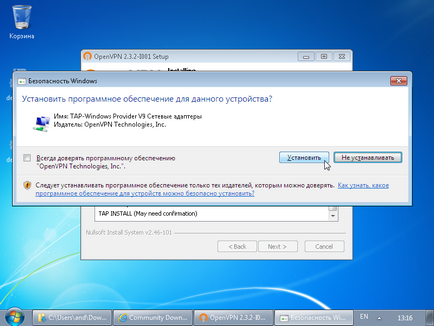
Instalarea clientului OpenVPN: Suntem de acord cu instalarea driver-elor pentru dispozitivele de rețea virtuală TUN / TAP.
În primul rând, dacă dorim să inițieze o rețea VPN-conexiune manuală utilizând interfața grafică, trebuie să corectați condițiile de pornire GUI, arătând-l să lucreze în numele sistemului rădăcină - poate nu în mod diferit OpenVPN client pentru a crea o interfață de rețea virtuală, și a aplica itinerariile de trafic de server (în cazul în care se intenționează să se utilizeze numai serviciul de fundal, atunci nu este necesar să se modifice condițiile de lansare ale clientului OpenVPN):
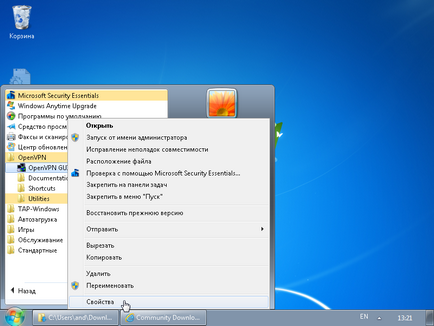
Instalarea clientului OpenVPN: procedați la editarea proprietăților comenzii rapide de lansare pentru clientul OpenVPN.
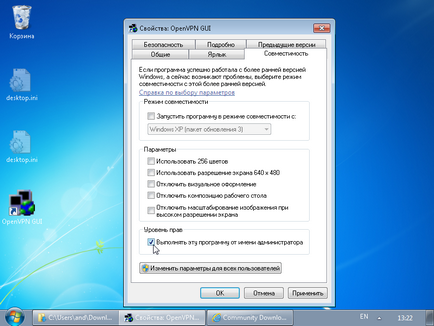
Instalarea clientului OpenVPN: prescrieți pentru a rula clientul OpenVPN cu privilegiile superuserului sistemului de operare.
Este foarte important! Înainte de a efectua lucrări suplimentare cu fișiere de configurare, trebuie să dezactivați mascare de extensii de fișiere, în numele celor, ceea ce face sistemul de operare „MS Windows“ vă permite să specificați în mod explicit tipul de fișier folosind extensii manual definite. În cazul nostru, vom crea un fișier text simplu în procesul de configurare, schimbând după extensia sa de la ".txt" acceptat la rezervat pentru OpenVPN ".ovpn". Deci, dacă vă permite sistemului să „ascund extensiile pentru tipurile de fișiere cunoscute“, atunci nu vom mai dorit „client.name.ovpn“, și „client.name.ovpn.txt“ - numai extensie nume de fișier reale okonechivayuschego „.txt“ noi nu vedem, pentru că este ascunsă, și personalizate OpenVPN client nu acceptă configurația, deoarece este în așteptare, deși într-un fișier text, dar cu extensia „.ovpn“.
Eliminați "bifați" din opțiunea "Ascundeți extensiile pentru tipuri de fișiere înregistrate" în opțiunea "Opțiuni folder" din "Panoul de control" al sistemului:
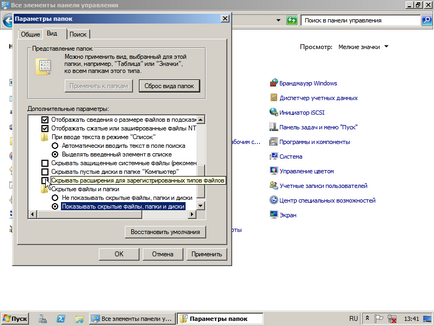
Instalarea clientului OpenVPN: Scoateți "bifați" de la elementul "Ascundeți extensiile pentru tipurile de fișiere înregistrate" din setul de opțiuni "Opțiuni folder".
Aplicația nu oferă niciun mijloc de configurare "intuitivă". Singura modalitate de a face acest lucru este să creați manual un fișier de configurare a conexiunii VPN în directorul predefinit corespunzător:
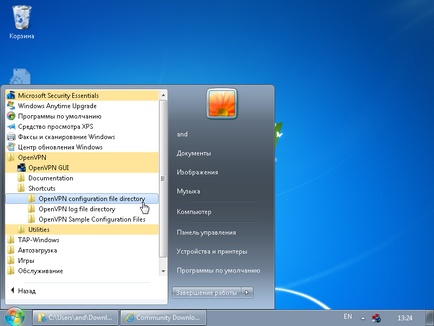
Instalarea clientului OpenVPN: accesați directorul predefinit de dezvoltatorii de configurații de tunel VPN.
Pot exista mai multe configurații - acestea diferă în numele fișierelor și pot fi utilizate simultan sau separat colectiv. Pentru simplificare, vom plasa fișierele de configurare și de certificat utilizate de noi pentru moment singura conexiune VPN într-un singur loc. În viitor, dacă trebuie să utilizați mai multe conexiuni, nu va fi dificil să distribuiți fișiere în directoare dedicate. Între timp, copia primită de la certificatele de administrator VPN-server și cheile în directorul „C: \ Program Files \ OpenVPN \ config“ și acolo a crea un fișier de configurare „slient.name.ovpn“, după cum urmează:
# Mod de conectare: începeți
# activați modul de funcționare ca client VPN
client
# nu ascultați nimic, doar să lucrați ca client
nobind
# permite tunelul IP bazat pe Layer 3
dev tun
# protocol de transport utilizat
proto tcp
# Mod de conectare: sfârșit
# IP sau numele de domeniu al serverului VPN și al portului de ascultare a serverului
la distanță vpn.example.net 443
# Certificate, criptare și comprimare: începeți
ca ca.crt
cert cu lient.name.crt
cheia culient.name.key
; tls-auth ta.key 1
# permite compresia traficului între server și client
comp-LZO
# include criptarea la nivel înalt cu privire la standard
cifru AES-256-CBC
# Certificate, criptare și comprimare: sfârșit
# Logarea evenimentelor
verb 3
# Solicitați autentificarea suplimentară prin conectare
; auth-user-pass
Fișierele de configurare OpenVPN au un format uniform pentru toate versiunile acceptate ale sistemelor de operare (Linux, Mac, Windows). În cazul MS Windows, diferența se referă doar la specificarea "backslash-urilor" duble în calea către fișierele de chei și certificate și la încheierea căilor complete cu fișierele în ghilimele duble.
Aveți posibilitatea să vă conectați la o infrastructură de rețea la distanță în două moduri: lansarea clientului OpenVPN ca sarcină de fundal când sistemul de operare pornește automat sau manual, prin meniul contextual al graficului "OpenVPN GUI for Windows" care apare în tavă:
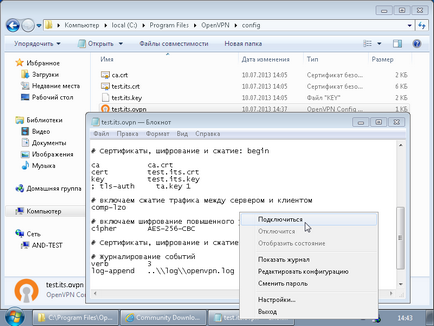
Instalarea clientului OpenVPN: un exemplu al conținutului directorului de configurare VPN și meniul contextual al interfeței client OpenVPN.
Odată cu stabilirea unei conexiuni VPN, indicatorul clientului din "tava" devine o culoare verde. De acum înainte, accesul la infrastructura de rețea la distanță poate fi considerat un succes. Din motive de interes, puteți fi siguri de aspectul suplimentar față de conexiunea principală la Internet a unei alte configurații limitate de rețea VPN:
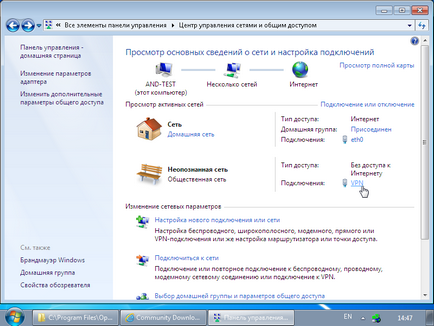
Instalarea clientului OpenVPN: o listă de conexiuni active de rețea, inclusiv un tunel VPN.
Am menționat mai devreme că pentru funcționarea completă a clientului OpenVPN, sunt necesare drepturi de superuser. În special, este necesar un nivel ridicat de acces pentru a aplica rutele primite de la serverul VPN către rețelele private ale infrastructurii de la distanță. Pentru a vă extinde orizonturile după prima conexiune, puteți verifica dacă rutele sunt acceptate de sistemul de operare (în linia de comandă introduceți și executați "rularea rutei"):
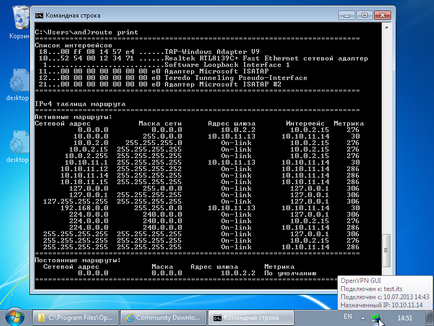
Instalarea clientului OpenVPN: o tabelă de rutare care include linkuri pentru gateway-uri de tunel VPN.
În mod implicit, imediat după instalare, abilitatea de a porni automat serviciul de fundal OpenVPN este inactivă - odată ce o rezolvăm și nu vom reveni la conexiune până când certificatul nu mai expiră:
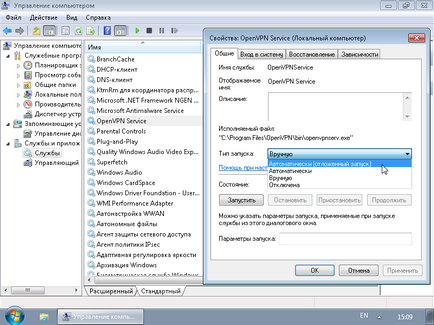
Instalarea clientului OpenVPN: inițiați pornirea automată a serviciului de fundal OpenVPN.
În cazul în care conexiunea este folosit ocazional în procesul de automatizare nu este necesară, atunci, ca o optimizare minim poate fi personalizat Autorun indicatorul GUI care va fi plasat în „tava“ și să ofere o oportunitate de a iniția o rețea VPN-tunel cu un singur click de mouse din meniul de comenzi rapide:
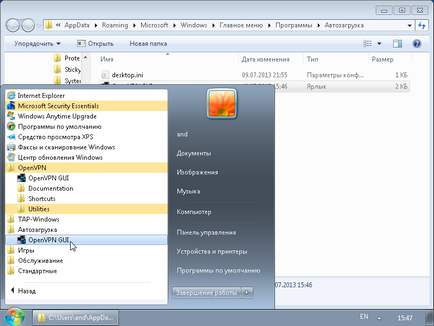
Instalarea clientului OpenVPN: adăugarea utilitarului GUI pentru client OpenVPN în lista autorun.
Dacă există mai multe configurații ale tunelurilor VPN, atunci în cazul lansării automate a serviciului de fundal, toate acestea vor fi inițiate unul câte unul, succesiv. Firește, puteți porni manual conexiunile VPN în orice ordine, selectând sub-elementele meniului contextual al interfeței GUI "OpenVPN GUI for Windows" din "tava".
[deja vizitat: 57592 / +44 / -1] [share: • • • • •]